
તે એવા ઉપકરણો પૈકીનું એક છે જે સામગ્રીનું પ્રસારણ કરતી વખતે આવશ્યક બની ગયું છે ટેલિવિઝન પર. કલ્પના કરો કે તમે તમારા સ્માર્ટફોનમાંથી કોઈપણ ફાઇલ મોકલી શકો છો અને તેને મોબાઇલ સ્ક્રીન કરતા મોટા કદમાં જોઈ શકો છો, આ બધું હંમેશા Google Chromecast સાથે.
આ ઉપકરણનો આભાર જો તમારી પાસે ફોનના સ્ટોરેજમાં હોય તો અમે ફોનનું રેકોર્ડિંગ, દસ્તાવેજી, શ્રેણી અથવા મૂવી પણ જોઈ શકીએ છીએ. આ ગેજેટ ખૂબ જ લોકપ્રિય છે, તે બજારમાં ઉપલબ્ધ ઘણા એન્ડ્રોઇડ ટીવી બોક્સ મોડલ્સ કરતાં ઘણું સારું છે અને તેમાં ઉચ્ચ સુસંગતતા છે.
આજે અમે સમજાવવા જઈ રહ્યા છીએ વાઇફાઇ વિના ગૂગલ ક્રોમકાસ્ટનો ઉપયોગ કેવી રીતે કરવો, મોબાઇલ કનેક્શનનો ઉપયોગ કરીને અને ઘણા બ્રોડબેન્ડ ઓપરેટરોમાંથી એકના કનેક્શન પર આધાર રાખીને નહીં. જો તમે સ્થળાંતર કર્યું હોય અને ઈન્ટરનેટ પોઈન્ટની જરૂર હોય, તો તમે ઝડપથી અને સરળતાથી વીડિયો જોવા માટે તમારા ઉપકરણનો ઉપયોગ કરી શકો છો.
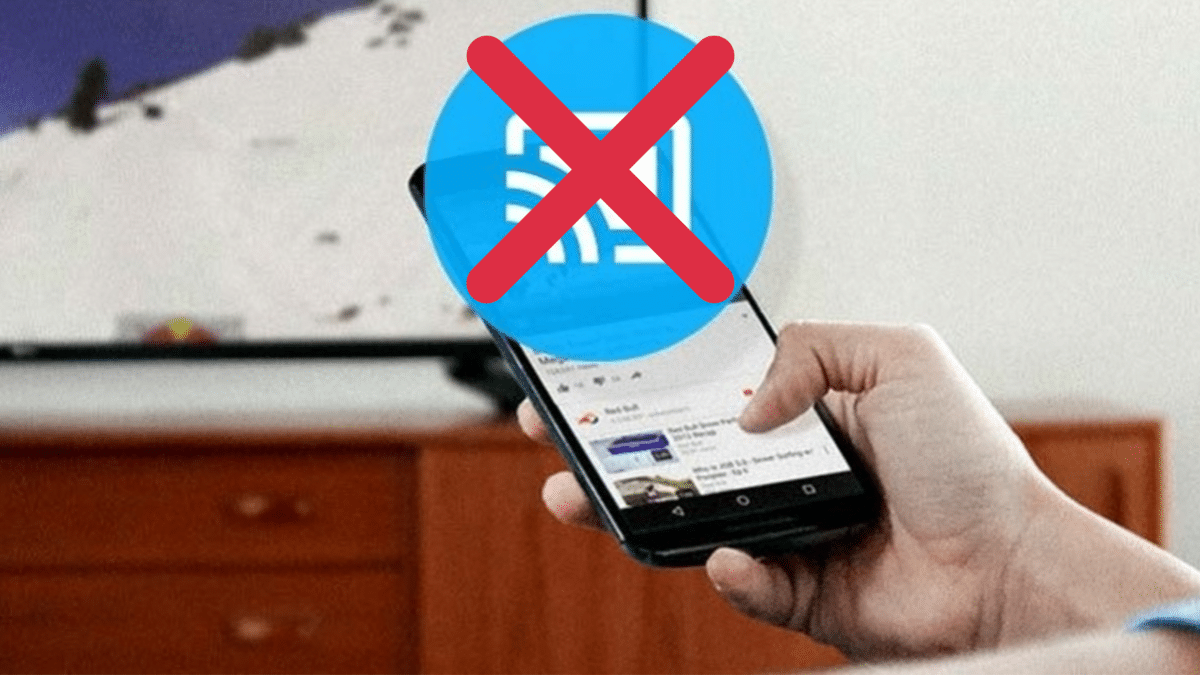
શું WiFi વિના Chromecast નો ઉપયોગ કરવો શક્ય છે?

તમારે ઉપકરણને મૂર્ખ બનાવવું પડશે, એવું માનીને કે તમે અગાઉના WiFi કનેક્શનનો ઉપયોગ કરી રહ્યાં છો અને મોબાઇલ કનેક્શન નહીં, તેથી તમારે તેના પર સમાન ડેટા મૂકવો પડશે. ગૂગલ ક્રોમકાસ્ટને કાર્ય કરવા અને ટેલિવિઝન પર અમારા ઉપકરણમાંથી કોઈપણ વિડિઓ જોવા માટે સક્ષમ બનવાનો આ એકમાત્ર રસ્તો છે.
આ ક્ષણે Google પોતે ઇચ્છતું નથી કે તેનું ગેજેટ મોબાઇલ કનેક્શન્સ સાથે કનેક્ટ થાય, પરંતુ જો તમારી પાસે વાયરલેસ ન હોય તો તે કંઈક કરવું પડશે. ચોક્કસ ક્ષણે જો તે પડી જાય, અમે કોઈપણ ફાઇલ જોવા માટે અમારા ઉપકરણના ડેટાનો ઉપયોગ કરી શકીએ છીએ.
પ્રથમ વસ્તુ કનેક્શન ડેટાની નોંધ લેવી છે જેની સાથે તે જોડાયેલ છે, તમારે દરેક વસ્તુને શબ્દશઃ અને કંઈપણ ચૂક્યા વિના નકલ કરવી પડશે. આ કરવા માટે, WiFi કનેક્શનનું નામ, પાસવર્ડ, જો તેને અન્ય ડેટાની જરૂર હોય તો લખો, જો તે તમને પછીથી તેના વિશે કંઈક બીજું પૂછશે તો તે લખો.
Android પર WiFi વિના Chromecast નો ઉપયોગ કરો

બધું કામ કરવા માટેનું પ્રથમ પગલું એ છે કે વહેંચાયેલ કનેક્શન બનાવવું, જો તમે WiFi વિના Chromecast નો ઉપયોગ કરવા માંગતા હોવ તો તે આવશ્યક છે ગમે ત્યાં. ફોન પર શેર કરેલ કનેક્શન કરવું સરળ છે, દરેક ઉત્પાદક આ સેટિંગ આપે છે જ્યાં સુધી તમે અન્ય ઉપકરણ સાથે કનેક્શન શેર કરી શકો.
તે એક WiFi ઝોન છે જેની સાથે એક અથવા અનેક ઉપકરણોને ફીડ કરવામાં આવે છે, તેથી જ જો આપણે બધું કામ કરવા માંગતા હોય તો આ વિભાગ પર થોડો સમય પસાર કરવો શ્રેષ્ઠ છે. જો આ બનાવવામાં આવે તો Chromecast તમારી સાથે કનેક્ટ થઈ શકશે અને પછી અમે સામાન્ય રીતે કરીએ છીએ તેમ અમારો ડેટા ચાલુ કરીએ છીએ, તેથી નીચે મુજબ કરો:
- પ્રથમ વસ્તુ "સેટિંગ્સ" ને ઍક્સેસ કરવાની છે અને પછી "નેટવર્ક અને ઇન્ટરનેટ અથવા મોબાઇલ નેટવર્ક્સ" પર જાઓ.
- "માય વાઇ-ફાઇ હોટસ્પોટ અને ઇન્ટરનેટ શેરિંગ" અથવા "પર્સનલ વાઇ-ફાઇ હોટસ્પોટ" પર ક્લિક કરો.
- સ્વીચ સાથે સક્રિય કરો અને હવે તે પરિમાણોને ગોઠવવાનો સમય હશે અનુરૂપ
- Chromecast જે Wi-Fi કનેક્શન સાથે જોડાયેલ હતું તેના નામ અને પાસવર્ડ સાથે એક્સેસ પોઈન્ટ બનાવો
- આ એક્સેસ પોઈન્ટને સક્રિય કરો જેથી તે કામ કરી રહ્યું હોય
- Chromecast આપમેળે કનેક્ટ થશે બનાવેલ કનેક્શન માટે, બધું તેને ચાલુ કર્યા પછી
આ પ્રકારના કેસમાં સૌથી સારી બાબત એ છે કે મોબાઈલ ડેટાને મર્યાદિત કરવો, તે કનેક્ટ થયા પછી સૌથી સારી બાબત એ છે કે તે તે કરે છે અને તમને ચેતવણી આપે છે, કારણ કે વોલ્યુમ વધારે હોઈ શકે છે. સ્ટ્રીમિંગ વિડિયો પ્રતિ મિનિટ ઘણા મેગાબાઇટ્સ ખર્ચી શકે છે, જેથી તમે બ્રોડબેન્ડ કનેક્શન વિશે વિચારી શકો.
iOS પર WiFi વિના Chromecast નો ઉપયોગ કરો

iOS યુઝર્સ iPhone અને iPad સાથે આવું કરી શકશે, બંને એક જ રીતે ગોઠવી શકાય છે અને Chromecast ની સંભવિતતાનો લાભ લઈ શકે છે. iPhone/iPad ને એક નામ મળે છે, આ માટે તમારે તેને WiFi કનેક્શનમાં બદલવું પડશે અને Google Chromecast ને ફરીથી ટ્રીક કરવું પડશે.
નામ અને પાસવર્ડ બંને સરખા હોવા જોઈએ, કારણ કે ફોન અથવા ટેબ્લેટ કનેક્શનની પ્રોફાઇલને યાદ રાખશે, બધું યોગ્ય રીતે લખવું મહત્વપૂર્ણ છે. જો તમે તેને ગોઠવ્યું છે, તો બધું સંપૂર્ણ રીતે કાર્ય કરશે, તમે તેને Google ઉપકરણ (Chromecast) સાથે જોડતાની સાથે જ કનેક્ટ કરી શકો છો અને ઘણું બધું કર્યા વિના.
iPhone પર WiFi વિના Chromecast નો ઉપયોગ કરવા માટે, નીચેના કરો:
- ઉપકરણની "સેટિંગ્સ" દાખલ કરો અને પછી "સામાન્ય" પર ક્લિક કરો.
- જનરલ દાખલ કર્યા પછી, "માહિતી" પર ક્લિક કરો, પ્રથમ લાઇનમાં નામ અને પાસવર્ડ મૂકો, તે જ મૂકો જે WiFi કનેક્શનનો ઉપયોગ કરે છે જેની સાથે Chromecast ઉપકરણ કનેક્ટ થાય છે.
- પાછા જાઓ, ફરીથી "સેટિંગ્સ" દબાવો અને "ઇન્ટરનેટ શેરિંગ" પર ક્લિક કરો તે પ્રથમ વિકલ્પોમાંથી એક હશે
- તેને બદલવા માટે “WiFi પાસવર્ડ” પર ટૅપ કરો અને તમે જે WiFi કનેક્શનનો ઉપયોગ કરી રહ્યાં છો તેના પર Chromecast કનેક્ટ કર્યું હતું તે જ મૂકો.
- "શેર ઈન્ટરનેટ" માં સ્થિત સ્વીચને સક્રિય કરો
- સિસ્ટમ તમને પૂછશે કે તમે કયું કનેક્શન વાપરવા માંગો છો, “Activate WiFi” પર ક્લિક કરો અને તેની મદદથી તમે એક્સેસ પોઈન્ટ બનાવવામાં સક્ષમ છો.
મહત્ત્વની બાબત એ છે કે મોબાઈલ ડેટાને નિયંત્રિત કરવો, જો તમે જે વિડિયો ચલાવવા માંગો છો તે એક કલાક કે તેથી વધુ સમયનો છે, જો તમે તેને ટેલિવિઝન પર જોવા માંગતા હોવ તો તમારે સાવચેત રહેવું જોઈએ. ઉચ્ચ ડેટા વપરાશ તમને ઑફલાઇન રહેવા માટે, કંપની દ્વારા આપવામાં આવેલી ન્યૂનતમ ઝડપ સુધી પહોંચવા માટે બનાવે છે.
Chromecast વડે ટીવી ચાલુ કરો

HDMI ટેલિવિઝન સાથે જોડાયેલ હોવું આવશ્યક છે, યાદ રાખો કે બંનેએ WiFi કનેક્શન વિના કોઈપણ સિગ્નલ મોકલવા માટે કામ કરવું પડશે. શક્ય છે કે તમે શ્રેણીનો એપિસોડ જોવા માંગો છો, મૂવી અથવા અન્ય સામગ્રી જોવા માંગો છો અને તે ચોક્કસ ક્ષણે તમારી પાસે વાયરલેસ નથી.
અમર્યાદિત મોબાઇલ ડેટા રેટ ધરાવવાનો વિકલ્પ હોવા છતાં, સમય જતાં ઓપરેટરોએ ઓછામાં ઓછી તે શક્યતા શરૂ કરી છે. જો તે અમર્યાદિત ટ્રાફિક છે, તમે કોઈપણ ડર વિના તેનો ઉપયોગ કરી શકો છો, જો કે તે અંતિમ કિંમતમાં વધારો કરશે.
Movistar એકમાત્ર એવી છે જે અમર્યાદિત ડેટા ઓફર કરે છે મોબાઇલ દરોમાં, જો કે તમામ 400 GB ના મહત્તમ ખર્ચને આધિન છે, તો પછી ઝડપ નોંધપાત્ર રીતે ઘટશે. અન્ય ઓપરેટરોમાં, તેમની પાસે મર્યાદિત ગીગાબાઇટ્સ સાથેના દરો છે, પરંતુ નીચા અંતિમ ભાવના અમુક દરે વધી રહ્યા છે.










